3 طرق لإصلاح تعذر الوصول إلى خطأ Jarfile في Minecraft (08.11.25)
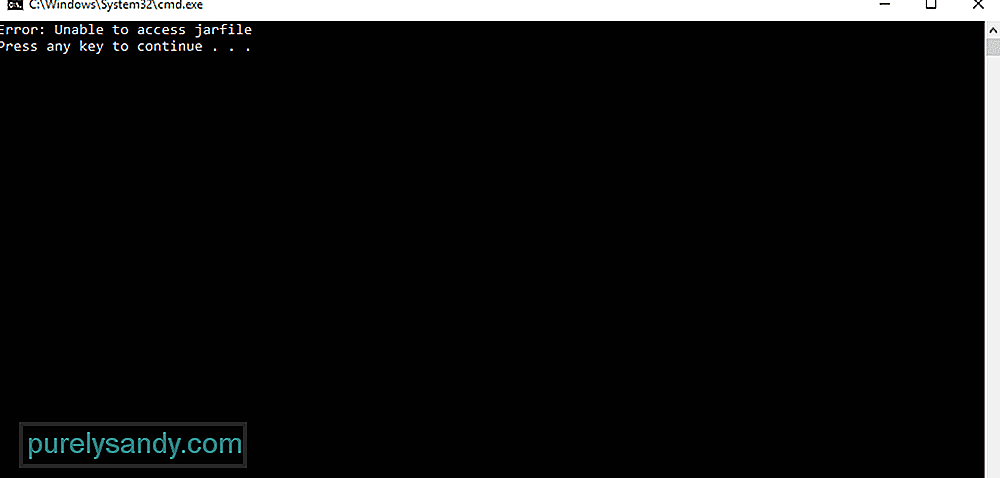 غير قادر على الوصول إلى jarfile minecraft
غير قادر على الوصول إلى jarfile minecraft يمكن أن تواجه العديد من ملفات فئة Java خطأ مفاده "تعذر الوصول إلى Jarfile". JAR هو تنسيق ملف حزمة. يتم استخدامه بواسطة معظم ملفات فئة Java لدمج جميع reimgs والبيانات الوصفية ذات الصلة في حزمة واحدة للتوزيع. يحدث خطأ يُشار إليه باسم "تعذر الوصول إلى Jarfile" عندما يتعذر على ملف Java العثور على JAR.
يمكن أن يحدث هذا الخطأ أيضًا أثناء لعب Minecraft ويمكن أن يمنع اللاعبين من أداء مهام متعددة مثل اللعبة بنيت وتعمل على جافا. يجب أن تحاول إصلاح هذا الخطأ فورًا لأنه يمثل مشكلة كبيرة ويمنع اللاعبين من لعب اللعبة بشكل صحيح.
دروس Minecraft الشائعة
يحدث هذا الخطأ بشكل شائع عندما يستخدم اللاعبون إصدارًا قديمًا من Java. يتعذر على البرامج تشغيل ملفات JAR بدون مساعدة أحدث إصدار من Java ، وهذا هو سبب أهمية تثبيت أحدث إصدار من Java. إليك ما عليك القيام به لتثبيت آخر تحديث لـ Java على Microsoft Windows.
- انتقل إلى سطح المكتب واضغط على زري "Windows" و "R" على لوحة المفاتيح في نفس الوقت. يجب أن يفتح هذا قائمة حوار التشغيل.
- اكتب appwiz.cpl في مربع حوار التشغيل واضغط على إدخال أو انقر فوق الزر "موافق".
- سيتم فتح قائمة "البرامج والميزات" بعد تفعل هذا. ما عليك سوى الانتقال إلى إدخال Java من هذه القائمة والنقر بزر الماوس الأيمن فوقه.
- ستحصل على خيار إلغاء تثبيت Java بمجرد القيام بذلك. انقر فوق هذا الخيار.
- انتقل إلى موقع الويب الرسمي لجافا من خلال متصفحك بعد إلغاء تثبيت البرنامج. سيسمح لك موقع الويب بتنزيل أحدث إصدار.
ما عليك سوى إعادة تشغيل جهاز الكمبيوتر بمجرد الانتهاء من تثبيت أحدث إصدار من Java وحاول تشغيل Minecraft وتشغيله. يجب أن يمنع هذا الخطأ من الحدوث مرة أخرى.
يمكن أن تجعل البرامج الضارة من المستحيل الوصول إلى ملفات JAR حيث يمكنها تعديل عدة مفاتيح . يمكن أن تتسبب هذه التعديلات بشكل عام في حدوث هذا الخطأ ، ولهذا السبب يجب أن تحاول إجراء فحص على جهاز الكمبيوتر الخاص بك والعثور على أي برامج ضارة موجودة. يجب أن يكون استخدام أحد تطبيقات مكافحة الفيروسات كافيًا للعثور على أية مشكلات وحلها.
يعد تغيير اقتران الملف طريقة سهلة للتخلص من هذه المشكلة. ما عليك سوى اتباع الخطوات أدناه وستتمكن من تغيير اقتران الملف إلى الوضع الافتراضي.
- انتقل إلى مكان وجود ملف JAR على جهاز الكمبيوتر الخاص بك وانقر بزر الماوس الأيمن على الملف. سيوفر لك هذا خيار فتح الملف باستخدام Java.
- اضغط على زري "Windows" و "I" على لوحة المفاتيح بعد القيام بذلك. سيؤدي القيام بذلك إلى فتح قائمة الإعدادات.
- انتقل إلى قائمة التطبيقات من هذه الإعدادات واختر خيار التطبيق الافتراضي.
- انقر فوق "اختيار التطبيقات الافتراضية حسب نوع الملف" وحاول العثور على .jar.
بمجرد القيام بذلك ، تأكد من تحديد الملف ليتم فتحه بواسطة Java ثم احفظ التغييرات. هذا يجب أن يحل المشكلة.
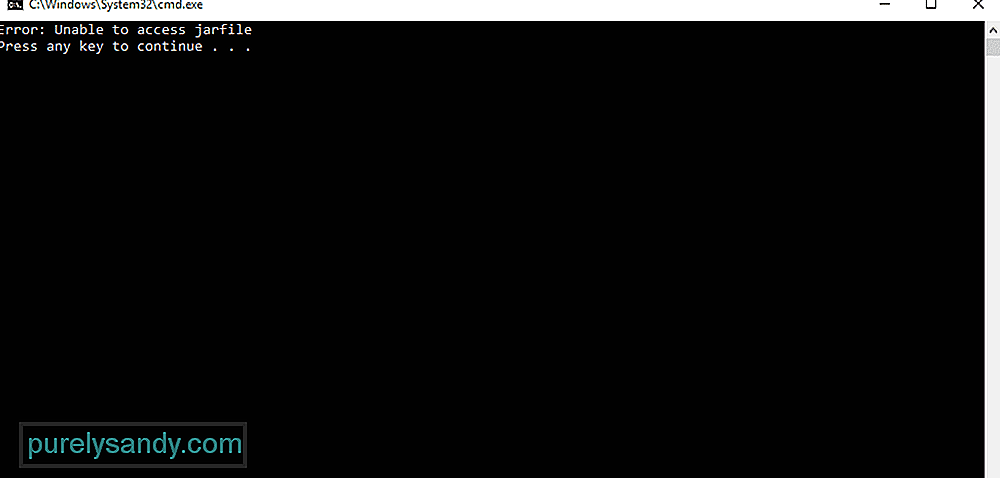
فيديو يوتيوب: 3 طرق لإصلاح تعذر الوصول إلى خطأ Jarfile في Minecraft
08, 2025

